Wie ändere ich die Schriftart in einem PDF
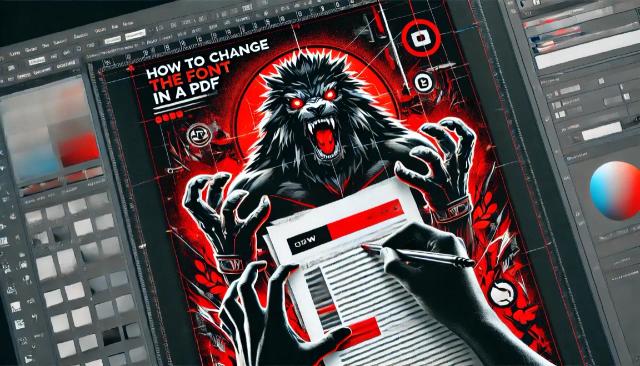
Einführung
Die Schriftart, mit der ein Dokument verfasst wird, ist viel wichtiger, als viele Menschen denken. Man wählt die Schriftart für einen Text nicht willkürlich oder weil man sie für die schönste hält.
Eines der Probleme, mit denen die meisten Menschen konfrontiert sind, die die Schriftart in einem PDF-Dokument ändern möchten, besteht darin, dass sie dies nicht tun können, weil das PDF-Dokument nicht bearbeitet werden kann.
Um ein PDF zu bearbeiten, muss man ein externes Tool wie PDFBeast verwenden, über das wir in diesem Text sprechen werden. In den folgenden Abschnitten dieses Textes erklären wir Ihnen, wie Sie mit PDFBeast die Schriftarten in PDF ändern können, so dass Sie Ihre Dokumente nach Belieben bearbeiten und ein professionelles Ergebnis erzielen können.
So ändern Sie die Schriftart in einer PDF-Datei
Sicherlich sind Sie schon einmal auf eine PDF-Datei gestoßen, deren Schriftart nicht genau dem entspricht, was Sie brauchen, und Sie wollten sie ändern.
Der Nachteil ist, dass Sie nicht wussten, wie man das macht. Mit PDFBeast werden Sie sehen, dass es wirklich einfach ist, die Schriftart in einem PDF zu ändern, und dass Sie dafür nur ein paar Minuten brauchen.
Hier finden Sie eine Schritt-für-Schritt-Anleitung, wie Sie die Schriftart in PDF mit PDFBeast ändern können:
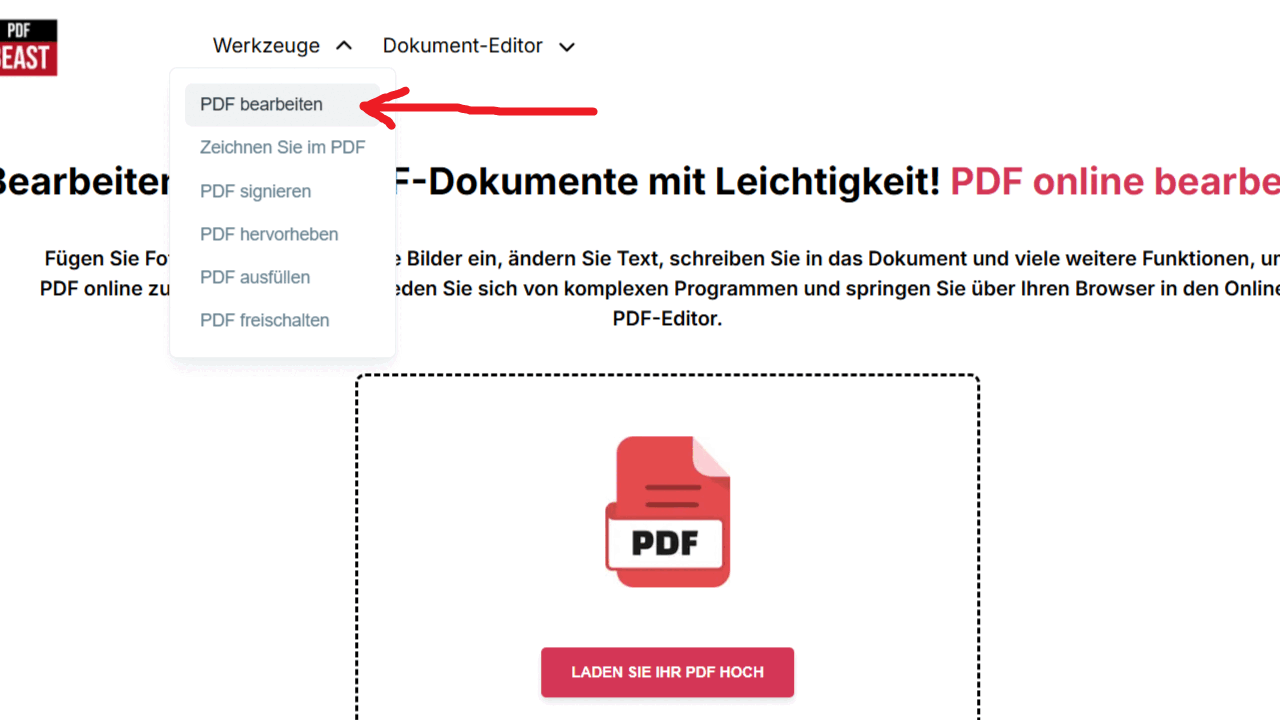
- Um das Tool zu nutzen, müssen Sie es zunächst aufrufen. Geben Sie PDFBeast in den Browser Ihres Geräts ein und geben Sie die Plattform an oder klicken Sie direkt auf pdfbeast.com/de/edit-pdf.
- Als Nächstes laden Sie die PDF-Datei, in der Sie die Schriftänderungen vornehmen möchten, auf die Plattform hoch.
- PDFBeast bietet eine Vielzahl von Bearbeitungswerkzeugen. In diesem Fall wählen Sie das Werkzeug "Text bearbeiten“, um die Schriftarten zu ändern.
- Sobald Sie sich im Textbearbeitungswerkzeug befinden, doppelklicken Sie auf den Textabschnitt, den Sie bearbeiten möchten. Auf der rechten Seite sehen Sie ein Menü mit der ursprünglichen Schriftart und Schriftgröße. Dort können Sie die Schriftart und -größe bei Bedarf ändern.
- Nachdem Sie alle Schriftartänderungen an der PDF-Datei vorgenommen haben, können Sie das endgültige Dokument auf Ihr Gerät herunterladen. Klicken Sie dazu auf die Schaltfläche "Herunterladen“.
Überlegungen vor dem Ändern von PDF-Schriften
Nachdem Sie nun gesehen haben, dass das Ersetzen von Schriftarten durch einen anderen Stil in einem PDF-Dokument ein sehr einfacher Vorgang ist, werden Sie sich überlegen, wie Sie Ihre PDF-Dokumente ändern können.
Sie können es tun, aber wenn Sie ein qualitativ hochwertiges Ergebnis erzielen wollen, sollten Sie die folgenden Überlegungen berücksichtigen:
Stilistische Konsistenz
Die Beibehaltung eines einheitlichen typografischen Stils im gesamten Dokument ist für die visuelle Kohärenz und Professionalität entscheidend.
Vergewissern Sie sich, dass Änderungen der Schriftart diese Konsistenz nicht unterbrechen, insbesondere bei Dokumenten mit Firmen- oder Markenzeichen.
Angemessener Kontrast
Achten Sie beim Ändern der Schriftart auf den Kontrast zwischen dem Text und dem Hintergrund. Ein guter Kontrast erleichtert die Lesbarkeit, während ein schlechter Kontrast dazu führen kann, dass der Text schwer zu lesen ist, insbesondere auf Bildschirmen oder Ausdrucken mit schlechter Qualität.
Verwenden Sie auch Fett- und Kursivdruck
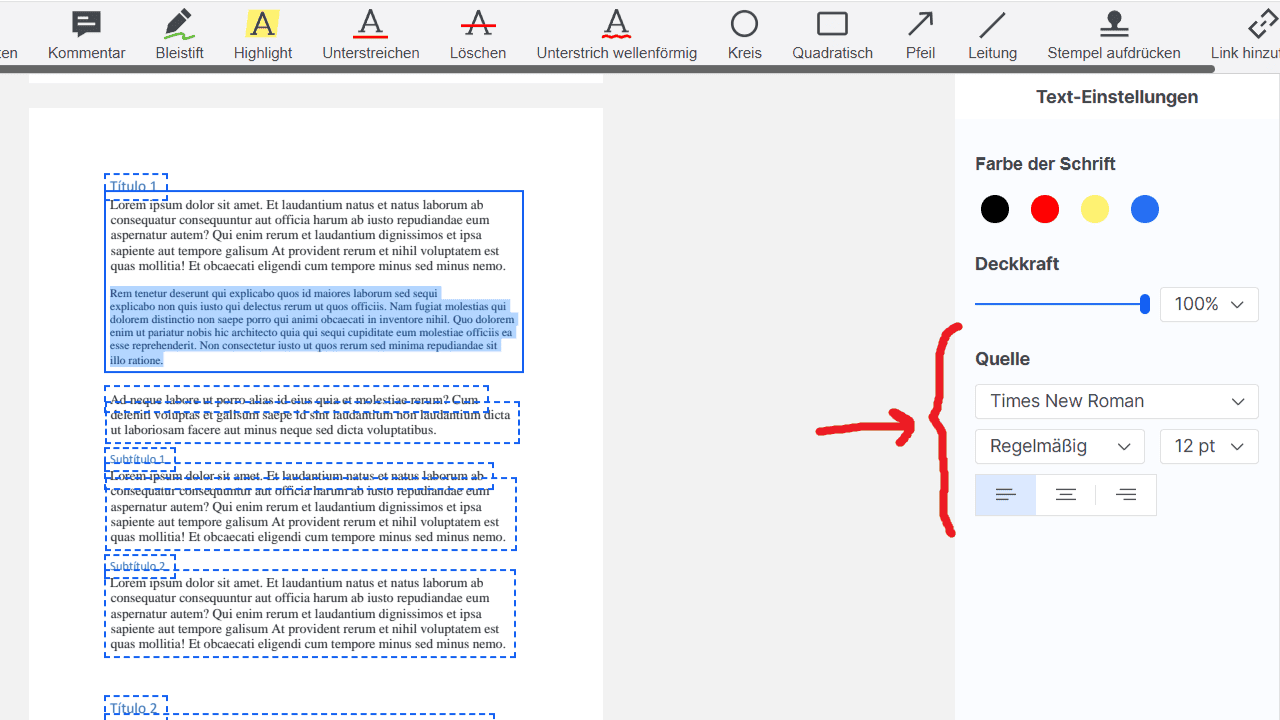
Mit dem Editor können Sie den Stil des Textes ändern, d. h. Sie können Stile wie fett oder kursiv in den Text einfügen oder entfernen.
Test auf verschiedenen Geräten
Nachdem Sie die Schriftart geändert haben, sollten Sie prüfen, wie das Dokument auf verschiedenen Geräten und Anwendungen aussieht, um sicherzustellen, dass die neue Schriftart überall gut funktioniert.
Protokollieren Sie Ihre Änderungen
Führen Sie Buch über die vorgenommenen Änderungen, einschließlich der verwendeten Schriftarten und der Gründe für deren Auswahl.
Dies ist nicht nur für die Wartung und künftige Aktualisierungen des Dokuments nützlich, sondern auch, um Fragen zu Designentscheidungen oder zur Einhaltung von Vorschriften zu beantworten.



